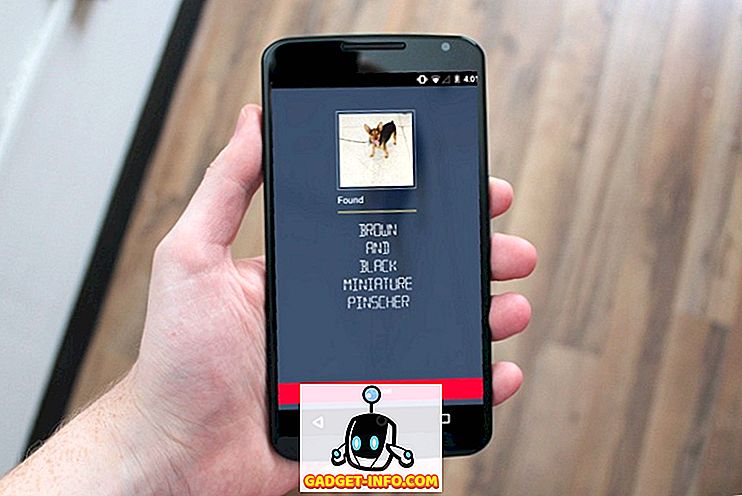PlayerUnknown의 Battlegrounds는 의심 할 여지없이 Counter Strike : Global Offensive와 DOTA 2와 같은 엄청나게 인기있는 타이틀을 좋아하는 Steam의 동시 플레이어 수를 능가하는 올해의 가장 인기있는 게임 중 하나입니다. 이 숫자는 서버 측 문제가 여러 번 발생 했음에도 불구하고 급속도로 증가하고 있으며 게임은 최근에 2 백만 명의 피크 플레이어의 이정표에 도달했습니다. 당신이 그들 중 하나라면, 당신은 항상 "Winner Winner Chicken Dinner"를 당신의 스크린에 보려고 배가 고프십시오. 솔직히 말해서, 싸우고 서사시적인 전투 - 로얄 경기에서 살아남 으려고 노력하는 99 명의 다른 사람들 중에서 한 명의 우승자가되는 것은 상당히 어렵습니다. 글쎄, 우리는 당신들을 더 쉽게 만들고 싶다. 그래서 ReShade라는 써드 파티 애플리케이션을 사용할 것을 제안한다. 이 소프트웨어는 본질적으로 게임에 많은 활력을 불어 넣고 선명도가 향상 되었기 때문에 특히 잔디 속에 수족이있는 경우 적을 발견하는 것이 더 쉽습니다. 그것을 시도해보고 싶습니까? 더 이상 고민하지 않고 PlayerUnknown의 전장에서 ReShade를 설정하는 방법을 확인해 봅시다.
PUBG에서 ReShade 설정
참고 : Windows 10을 실행하는 컴퓨터에 최신 버전의 ReShade (3.0.8)를 설치했습니다.이 소프트웨어로 인해 개발자가 게임을 진행하는 동안 귀하의 계정이 금지되지는 않습니다. Brendan "PlayerUnknown"Greene은 이미 완전히 괜찮다고 말했습니다 지저귐에 ReShade를 사용하는 것.
우선, 타사 소프트웨어를 시스템에 다운로드해야합니다. 이렇게하려면 공식 웹 사이트로 가서 다운로드 버튼을 클릭하십시오. 끝나면 아래 단계를 따라 PlayerUnknown의 전장에 ReShade를 설치하고 미세 조정하십시오.
- exe 파일을 실행하고 "게임 선택" 을 클릭하여 PlayerUnknown의 전장을 선택하십시오.

- 이제 파일 브라우저가 열리고 게임의 exe 파일 디렉터리를 찾을 수 있습니다. 기본적으로 Steam Library 폴더를 변경하지 않았다면 C : \ Program Files (x86) \ Steam \ steamapps \ common \ PUBG \ TslGame \ Binaries \ Win64에 있습니다. 이제 "TslGame"을 선택하고 "Open"을 클릭하십시오.

- 이제 ReShade에서 렌더링 API를 선택할 수있는 옵션이 제공됩니다. "Direct3D 10+"를 선택하십시오.

- 이제 GitHub에서 표준 효과 모음을 다운로드할지 묻는 메시지가 나타납니다. "예"를 클릭하십시오. 다운로드가 완료 될 때까지 몇 초 동안 기다려야합니다.

- 이것은 게임에서 사용하기 위해 ReShade에 대한 효과를 선택하게 될 것이기 때문에 가장 중요한 단계입니다. PlayerUnknown의 전장에서는 Clarity, Colourfulness, LumaSharpen, Vibrance의 네 가지 효과를 사용하도록 권장합니다. 이 옵션의 확인란을 선택하고 나머지는 모두 체크하지 마십시오. 완료되면 "확인"을 클릭하기 만하면됩니다.

- 창에 TslGame (PlayerUnknown 's Battlegrounds)에 ReShade가 성공적으로 설치되었다는 메시지가 표시됩니다.

- 다음으로 PlayerUnknown의 전장을 실행하고 게임 로비에 들어가면 "Shift + F2"키 를 클릭하여 ReShade 인게임 오버레이를 엽니 다. 구성 과정을 진행하려면 "계속"을 클릭하십시오.

- 여기에서 새로운 ReShade 프로필을 만들 수 있습니다. 스크린 샷의 노란색 마커로 표시된 "+" 아이콘을 클릭하고 선호하는 이름을 입력하기 만하면됩니다.

- 설치하는 동안 확인한 모든 효과를 보여주는 마지막 단계입니다. 여기에 게임을하는 동안 네 개의 효과를 사용 하려면 모든 상자 를 선택하십시오 . 완료되면 '계속'을 클릭하십시오.

ReShade를 성공적으로 설정 했으므로 전체 과정입니다. 이제 색상이 더 생생 해지고 질감이 약간 선명 해져 시인성이 향상되어 적을 빠르게 발견 할 수 있습니다. "Shift + F2" 키를 사용하여 실제 차이점을 확인하려는 경우를 대비하여 게임의 어느 지점에서나 ReShade를 쉽게 활성화 또는 비활성화 할 수 있습니다.

ReShade를 사용하여 PUBG의 색상과 가시성 향상
기본적으로 게임의 색상이 실제로 나타나지 않으며 선명도가 그렇게 좋지 않습니다. 고맙게도, ReShade의 조명 효과는 색상을 훨씬 더 생생하게하고 질감을 선명하게하여 플레이어가 적을 쉽게 발견 할 수있게함으로써이 문제를 눈에 띄게 개선합니다. 사실 풀이나 관목으로 덤불을내는 적을 발견하는 것이 더 쉽습니다. 절대적으로 중요하며 "Winner Winner Chicken Dinner"를 얻는 데 약간의 우위를 제공합니다. PlayerUnknown의 전장에서 다음 경기 전에 ReShade를 시험 사용해 볼 준비가 되셨습니까? 아래 의견란에 귀중한 의견을 남겨 두면서이 제 3 자 소프트웨어에 대해 어떻게 생각하는지 알려주십시오.